2023-07-12 271
当前很多伙伴会使用到QQ浏览器,但部份朋友还不会导出书签,所以下面小编就分享了QQ浏览器导出书签的方法,一起来看看吧,相信对大家会有帮助。
首先打开QQ浏览器,进行你要导出的那个号码的登陆,就在左上角。
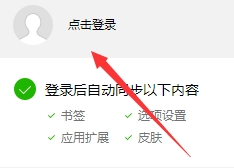
点击左上角的如图所示的书签的按钮。
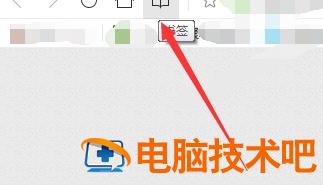
点击如图所示更多中找到整理书签,点击进入下一个选项。
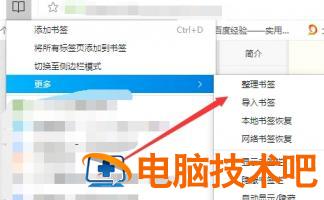
然后在你需导出的浏览器上面打上勾勾,不打勾的是导不出来的。

点击网页上的右上角的导出按钮进行导出。
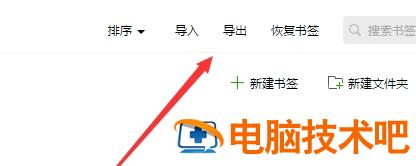
选好你想导出的位置,但格式只能是html,如果怕忘了是哪个书签,也可以给他编上名字。
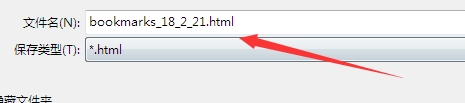
以上这里为各位分享了QQ浏览器导出书签的方法。有需要的朋友赶快来看看本篇文章吧。
原文链接:https://000nw.com/17268.html
=========================================
https://000nw.com/ 为 “电脑技术吧” 唯一官方服务平台,请勿相信其他任何渠道。
系统教程 2023-07-23
电脑技术 2023-07-23
应用技巧 2023-07-23
系统教程 2023-07-23
系统教程 2023-07-23
软件办公 2023-07-11
软件办公 2023-07-11
软件办公 2023-07-12
软件办公 2023-07-12
软件办公 2023-07-12
扫码二维码
获取最新动态
